Snapchat: как пользоваться приложением и для чего оно нужно?
Социальные сети стали неотъемлемой частью нашей жизни. Они позволяют нам делать множество удивительных вещей: общаться с друзьями, заводить новые знакомства, искать единомышленников, изучать полезную и интересную информацию, наблюдать за жизнью знаменитостей и делиться частичкой своих новостей. Разумеется, это далеко не полный список всех возможностей соцсетей. Их разнообразие позволяет каждому найти ресурс себе по душе.
Так, поклонники «Твиттера» могут рассказать подписчикам о новых жизненных событиях или поделиться тем, что они делают в данный момент. «Фейсбук» и «Вконтакте» поможет отыскать друзей, написать сообщения уже имеющимся, прослушать любимые аудиозаписи, посмотреть смешные видеоролики или поделиться красивыми фото. Любители «Инстаграмма» могут рассказать о своих приключениях в фотоотчете или загрузить небольшое видео на любую тематику, а кроме этого, оценить фотоснимки своих знакомых и друзей. Прекрасная альтернатива «Инстаграму» — программа «Снэпчат». За короткий срок она стала чрезвычайно популярной среди пользователей. О том, что это за программа и как пользоваться Snapchat, мы и поговорим в статье.

Что представляет собой приложение?
Давайте разбираться с самого начала. Snapchat — одна из новых социальных сетей, напоминающих «Инстаграм». В последнем имеется небольшая функция — поделиться историей. Заключается она в том, что вы можете вывесить фотографию или видео на определённое время до 24 часов, это могут видеть ваши друзья и подписчики, но «снап» (в переводе означает «моментальная фотография») не остаётся в галерее и просто удаляется по истечению указанного срока.
Описанная выше функция полностью раскрывает суть социальной сети Snapchat. Как пользоваться конкретно им и какие есть отличия от «Инсты»? Во-первых, клиентоориентированность на более молодую аудиторию. Людям постарше бы просто выложить снимок, не производя особых действий с ним. Во-вторых, снимок видят ваши друзья от 1 до 10 секунд, а по истечении 24 часов фотография исчезает.
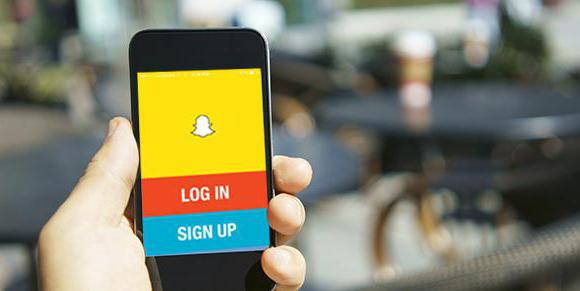
Чем «Снапчат» заинтересовал молодежь?
«Снапчат» (или «Снэпчат») стал популярен в считанные дни. Многие задумались: а в чем же секрет успеха? Ведь молодежь один за одним спешила скачать приложение и начать его использование. Тем более качество снимков, полученных через эту программу, оставляло желать лучшего.
Все началось с весёлых линз Snapchat. Как пользоваться ими? Линзы — это фильтры для фотографий, с помощью которых она обретала новые краски. Например, на изображение вашего лица накладывалась мордочка собачки, и тут же вы могли превратиться в озорного песика. А если вы показываете язык, то у песика он тоже появляется, и он начнёт «облизывать экран изнутри».
Таких линз достаточно много: зайчик, принцесса, красотка, панда, мишка, кукла и множество других. Каждый день у вас появляется 10 новых линз. На следующий день они обновляются, некоторые остаются, а другие пропадают до неизвестного времени.
Разработчики предлагают купить пользователям понравившуюся линзу для того, чтобы иметь возможность пользоваться ею на постоянной основе. В дополнение ко всему на получившихся фото можно писать текст или рисовать. Социальная сеть направлена на то, чтобы обмениваться яркими моментами жизни с помощью мгновенных фото.

Snapchat: как пользоваться?
Для того чтобы начать работу с приложением, достаточно скачать его из «Плей Маркета» или «Апп Стора», если вы пользуетесь «Андроидом» или «Эппл» соответственно. Как пользоваться Snapchat на «Андроид», разберется даже ребёнок.
Приложение находится в свободном доступе. После закачки нужно будет пройти небольшую регистрацию. Для этого указываем почту, придумываем пароль и вписываем дату рождения. Как пользоваться Snapchat на iPhone? Процедура аналогична.
Линзы Snapchat и как пользоваться ими для создания фотографий?
Новички далеко не сразу могут разобраться в работе программы. Дело не в сложном интерфейсе или неразборчивой графики. Просто с выходом любой новой социальной сети первое время становится не совсем ясно, где находится та или иная функция.
Выбор линзы
Многие «юзеры» заходят в «Снапчат» исключительно ради забавных линз. Затем они сохраняют фотографию в свою галерею или историю «снапов» («Снапчат» предусматривает и длительное хранение фото для личного просмотра) и загружают их в другие социальные сети. Например, фильтр с золотистыми бабочками на голове обрёл популярность среди девушек, ведь он зрительно удлинял лицо, исправлял недостатки кожи и делал глаза больше. В результате лицо становилось визуально красивее с помощью линзы Snapchat. Как пользоваться такими линзами?

Заходим в режим создания фотографии, выбираем функцию фронтальной камеры и наводим на своё лицо. После этого нажимаем на изображение своего лица и видим, что внизу появляются изображения линз в небольших кружочках. Просто нажимаем на одну из них и смотрим, как преобразилась ваше лицо. Разработчики подошли достаточно креативно к созданию каждого из этих фильтров.
Теперь вы знаете, как пользоваться Snapchat. Делитесь фотографиями с друзьями и близкими!
Snapchat что это за программа и нужна ли
Главное отличие от других соцсетей в том, что здесь вы не увидите аккуратно составленных постов. Вся соль Snapchat в спонтанности, все вещи показываются «прямо сейчас».

Эван Шпигель, сооснователь Snapchat
Где скачать Snapchat: ios, Android
Факты о Snapchat:
- Марк Цукерберг хотел купить Snapchat за миллиард долларов. Получив отказ, он вернулся с предложением в $3 миллиарда. CEO Snapchat Эван Шпигель и тут ему отказал. Цукерберг вернулся на следующий день с чеком в $4 миллиарда. Предложение так и не было принято.
- Snapchat — вторая по популярности соцсеть в мире. Ее главный конкурент — Facebook.
- Изначально приложение называлось Picaboo. В 2012 году его переименовали в Snapchat.
- Основатели, Эван Шпигель, Бобби Мерфи и Регги Браун Постер, запустили 34 проекта, до того как им пришла в голову идея Snapchat. Причем эту идею раскритиковали все.
- Женщины больше любят Snapchat, чем мужчины. Их в приложении 70%.
Навигация в приложении
Открывая Snapchat, сразу же забудьте про бесконечную ленту новостей, к которой вы привыкли в других социальных сетях. После запуска приложение тут же активирует камеру. Все чаты начинаются с разговора, а в Snapchat за вас говорят изображения.
Изображения хранятся в течение 24 часов. Затем они исчезают.

Навигация в приложении тоже отличается от привычной. Здесь нет закрепленных справа или слева меню. Пользователи Snapchat переключаются между различными элементами интерфейса с помощью свайпов. Например, если в режиме камеры вы смахнете вправо, появится чат. Свайп вниз — и вы увидите настройки вашего аккаунта. Свайп влево — и перед вами появятся снапы других людей. (Можно сделать еще один свайп влево, и тогда вы увидите раздел Discover, где можно увидеть снапы от различных медиакорпораций вроде CNN, Vice и так далее).

Конечно, в эти разделы можно попасть и нажатием кнопок (квадрат в левом нижнем углу открывает чаты, привидение по центру вверху — переход к настройкам аккаунта, гамбургер в правом нижнем углу открывает раздел ваших историй), но в наше время люди привыкли свайпать, как они это делают в Tinder.
Осваиваем камеру
Камера Snapchat работает немного иначе, чем стандартный режим камеры на Android или iOS, поэтому в ней стоит разобраться. Например, если вы нажмете на кнопку съемки, приложение сделает снимок, а если вы будете ее удерживать, то Snapchat запишет видео.
В правом верхнем углу экрана есть специальная кнопка для переключения между задней и фронтальной камерой. В левом верхнем углу находится кнопка управления вспышкой.
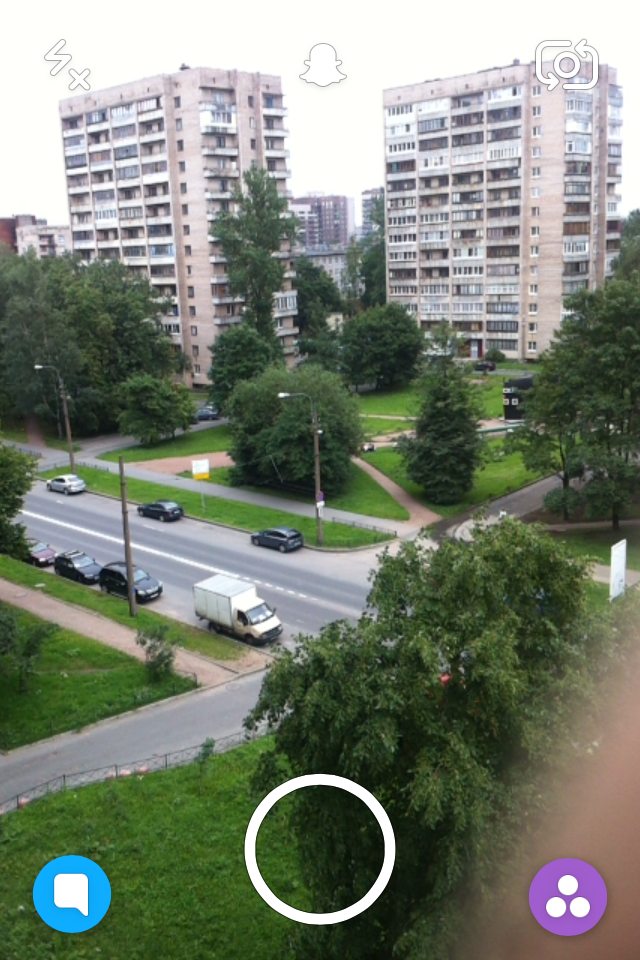
Фильтры камеры Snapchat — секретное оружие приложения. Они не отображаются в главном меню, поэтому вам нужно знать, как их найти и использовать. Сделайте снимок, затем свайпните влево или вправо — на экране камеры появится список доступных фильтров.
Помимо фильтров, вы можете использовать линзы. Прежде чем сфотографировать кого-либо, нажмите на изображение его лица и удерживайте — на экране появятся линзы Snapchat. Эта крайне забавная функция накладывает на лицо (или лица) изображения и анимацию. Пользователи Snapchat особенно любят функцию «блевание радугой», которое сделали, кстати, украинские разработчики. (Snapchat приобрел одесский стартап Looksery в сентябре 2015 года — прим. ред.). Просто наложите эту линзу на лицо, откройте рот и наслаждайтесь карнавалом красок.
Маркетологи уже воспользовались возможностями приложения — в нем постоянно появляются новые линзы на тему новых популярных фильмов и шоу.
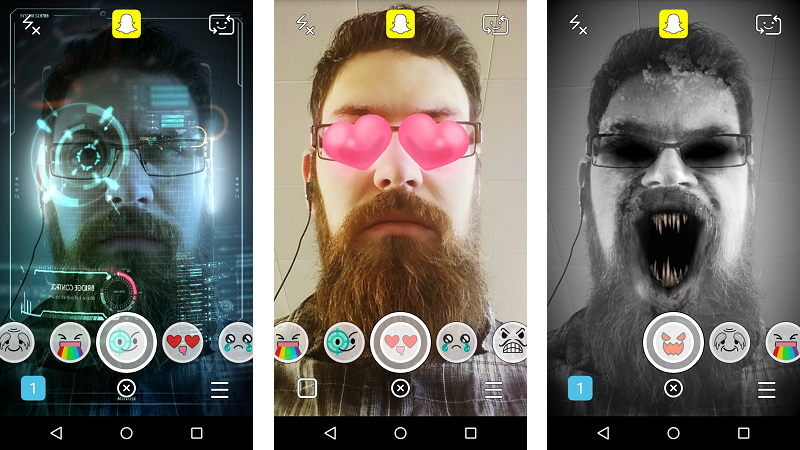
После редактирования фото или видео Snapchat покажет вам, что у вас получилось, и предложит дополнительные настройки. В правом верхнем углу есть значок стикера — в этом меню вы найдете кучу изображений, напоминающих эмодзи, которыми вы можете украсить свое фото.
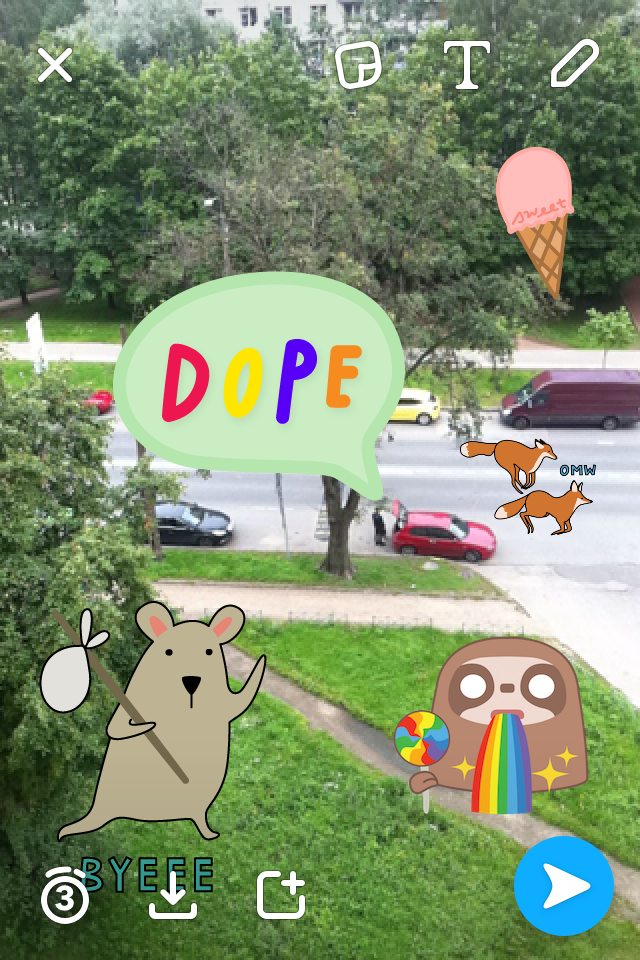
Все снапы, будь то фото или видео, показываются максимум 10 секунд. Если вы хотите показать что-то в течение большего времени, то можете записать Историю Snapchat.
Меняем настройки в Snapchat
Если на экране камеры смахнуть вниз, откроется меню настроек вашего аккаунта.
Большое желтое привидение в центре экрана — ваш снап-код. Нажмите на него, и оно превратится в камеру, которую вам следует навести на свое лицо. Точки вокруг привидения работают как QR-код. Просто наведите камеру Snapchat на снап-код другого человека, коснитесь экрана, и вы мгновенно перейдете к его профилю и сможете добавить его в друзья.
Под снап-кодом вы найдете настройки контактов. Здесь можно просмотреть, на кого вы подписаны («Мои друзья»), кто подписан на вас («Добавили меня») и найти новые контакты («Добавить друзей»). Друзей можно добавлять не только по снап-коду, но и просто введя их имена в поиск. Кроме того, можно добавлять людей, которые находятся по соседству. (Это не автоматическая функция — чтобы активировать ее, нужно зайти в специальный раздел настроек).
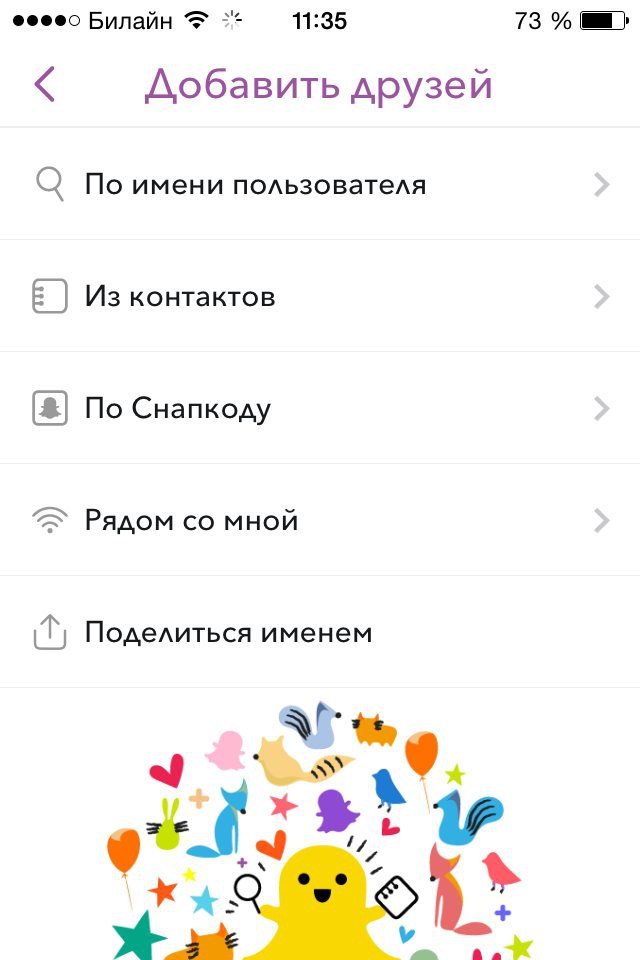
Наконец, в правом верхнем углу есть значок шестеренки, который открывает доступ к более серьезным настройкам. Советуем обратить внимание на настройки приватности. Snapchat и так не дает просматривать ваши снапы людям, которые на вас не подписаны, но вы можете сделать ограничения еще более жесткими и даже закрыть доступ конкретным людям из своего списка друзей.
Не забывайте, что ваши друзья не узнают, когда вы просматривали их снапы и истории, но если вы сделаете скриншот — им придет уведомление. Знайте, что сохранение чужих снимков здесь не одобряют.
Смотрим истории
И, наконец, о хорошем. Свайп влево на экране камеры открывает раздел Историй. Снапы — это отдельные фотографии или видеоролики. Но выложенные один за другим, например, фото плюс видео, они превращаются в целые истории — хронологическую запись дня.
В разделе Историй есть три секции: Discover, Live и Все истории. Самый нижний подраздел Все истории — там можно найти фото и видео людей, на которых вы подписаны в Snapchat. Вы можете просматривать записи сколько угодно, пока не истечет их срок хранения, после чего в начале списка появятся новые снапы.
Далее идет секция Live — здесь хранится коллекция снапов, составляемых Snapchat в честь какого-то события. Например, там можно посмотреть историю, посвященную баскетбольному матчу, сделанную из снапов игроков и болельщиков. Или же вы увидите день из жизни звезды или работу команды, стоящей за каким-нибудь брендом. Такой тип live-историй очень популярен среди маркетологов.
Последний подраздел Discover больше всего популярен у пользователей постарше. Здесь можно подписаться на медиабренды: Buzzfeed, CNN, MTV, Cosmopolitan. Здесь можно просмотреть огромное количество историй от разных информационных порталов — все равно что пролистать хороший печатный журнал. С помощью таких организаций Snapchat намеренно привлекает пользователей постарше.
Фото на обложке: Pixabay
Материалы по теме:
Видео по теме:
При подготовке материала использовались источники:
https://fb.ru/article/273890/snapchat-kak-polzovatsya-prilojeniem-i-dlya-chego-ono-nujno
https://rb.ru/story/snapchat-howto/